如何在Windows11/10上设置RAID1
在本文中,我们将向您展示如何在Windows11/10计算机上设置RAID1。RAID代表独立磁盘冗余阵列。它是一种使用多个HDD或SSD来实现数据冗余和性能提升的技术。您可以根据需要在Windows计算机上配置不同类型的RAID。在本文中,我们将讨论在Windows计算机上设置RAID1。
如何在 Windows 11/10 上设置 RAID 1
RAID 技术需要动态磁盘。因此,如果您想在 Windows 11/10 设备上设置 RAID 1,则需要将磁盘转换为动态磁盘。将基本磁盘转换为动态磁盘的优点之一是支持 RAID 技术。Windows 11/10 家庭版不支持动态磁盘。因此,您无法在Windows 11/10家庭版上配置RAID 1。Windows Server 版本和 Windows 11/10 家庭版以外的 Windows 11/10 版本支持动态磁盘,您可以在这些版本的 Windows 操作系统上设置 RAID 1。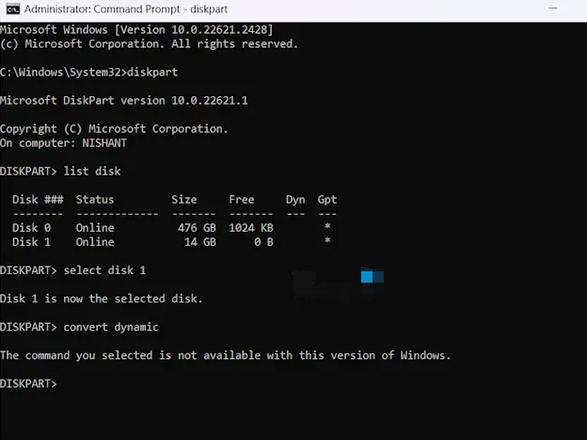
如果您尝试在 Windows 11/10 Home 上通过命令提示符将基本磁盘转换为动态磁盘,您将收到以下错误消息:
您选择的命令在此版本的 Windows 中不可用。
RAID 1 对于防止数据丢失很有用。它允许您镜像硬盘。在选定的硬盘上配置 RAID 1 后,当您在任何一个硬盘上复制或移动数据时,Windows 会自动将其复制到第二个硬盘。
磁盘管理将向您显示两个硬盘,但如果您打开文件资源管理器,您将只看到一个硬盘。因此,如果其中一个硬盘出现故障,您的数据不会丢失,因为它还保存在第二个硬盘上。您可以轻松恢复它。要配置RAID 1,您至少需要两个硬盘,并且所有硬盘的容量必须相同。此外,所有磁盘应具有相同的文件系统,最好是 NTFS。
在这里,我们将向您展示以下在 Windows 11/10 计算机上设置 RAID 1 的方法。
- 通过“设置”应用程序
- 通过控制面板
- 通过使用磁盘管理
开始吧。在继续之前,我们建议您备份要配置为 RAID 1 的硬盘中的所有数据。这是因为 Windows 在将硬盘设置为 RAID 1 时会格式化您的硬盘。
1]通过“设置”应用程序在 Windows 11/10 上设置 RAID 1
按照以下说明通过“设置”在 Windows 11/10 上设置 RAID 1。
- 打开 Windows 11/10 设置。
- 进入系统 > 存储。
- 向下滚动并展开高级存储设置。
- 单击存储空间选项。
- 要添加新的存储池,请单击“添加”按钮。
- 确保两个硬盘都连接到您的系统。输入您的存储池的名称。Windows 将自动检测并显示连接的硬盘。
- 选择您的硬盘并单击“创建”。
- 在下一个屏幕上,在“弹性”下拉列表中选择“双向镜像” 。您可以阅读双向镜像的说明,其中指出双向镜像会写入数据的两个副本,并且需要至少两个物理硬盘。
- 单击创建。分配驱动器号并在文件系统中选择NTFS 。
- 现在,单击“格式”。
2]通过控制面板在Windows 11/10上设置RAID 1
Control 还提供配置和设置 RAID 的选项。让我们看看通过控制面板在 Windows 11/10 计算机上设置 RAID 1 的步骤。
- 打开控制面板。
- 在查看方式模式中选择类别。
- 选择系统和安全 > 存储空间。
- 现在,单击“创建新池和存储空间”链接。
- 确保您已将硬盘连接到系统。Windows 将自动检测连接的硬盘。选择要配置为 RAID 1 的硬盘,然后单击“创建池”。
- 在下一个屏幕上,为存储空间命名,分配驱动器号,在文件系统中选择 NTFS,然后在弹性类型下拉列表中选择双向镜像。
- 选择存储池的大小并单击创建存储空间。
执行上述步骤后,Windows 将格式化您的硬盘并将其配置为 RAID 1。
3]使用磁盘管理在Windows 11/10上设置RAID 1
您还可以通过磁盘管理应用程序在 Windows 11/10 计算机上设置 RAID 1。让我们看看如何做到这一点:
- 按Win + X键打开磁盘管理应用程序。
- 确保您已将磁盘连接到系统。
- 您的磁盘应在磁盘管理中显示未分配的空间。如果没有,请右键单击它们并选择“删除卷”。此操作将删除磁盘上保存的所有数据。因此,在执行此操作之前不要忘记备份数据。
- 现在,当两个目标磁盘都显示未分配空间时,右键单击其中任一磁盘并选择“新建镜像卷”。
- 在设置向导中单击“下一步” 。所有可用于 RAID 1 的磁盘将显示在下一个屏幕上。选择可用的硬盘并单击“添加”。
- 点击下一步。分配驱动器号并单击“下一步”。
- 在下一个屏幕上,选择第二个选项“使用以下设置格式化此卷”。在文件系统中选择NTFS并分配卷标。
- 点击下一步。Windows 将显示有关所选硬盘的信息以及您在 RAID 1 向导中所做的设置,以便您可以通过返回来修改设置。检查它们并单击“完成”。
执行上述步骤后,Windows 将需要一些时间来格式化两个选定的硬盘。现在,您的计算机上已设置 RAID 1。如果打开文件资源管理器,您将只看到一个硬盘,而不是两个具有与您在 RAID 1 设置向导中分配给它们相同的卷标和卷号的硬盘。
就是这样。我希望这有帮助。
Windows 11 支持 RAID 吗?
是的,Windows 11 支持 RAID。要创建RAID,基本要求是动态磁盘。Windows 11 家庭版不支持动态磁盘。因此,您可以在 Windows 11 Home 以外的 Windows 11 版本上创建 RAID。
如何在 BIOS 中启用 RAID 1?
要在 BIOS 中启用 RAID 1,您的 BIOS 应支持 RAID。要进行检查,请访问您的计算机制造商的官方网站。如果您的 BIOS 支持 RAID 设置,您可以按照计算机制造商官方网站上提到的说明启用它。
以上是 如何在Windows11/10上设置RAID1 的全部内容, 来源链接: utcz.com/dzbk/943933.html









